Иногда хочется скрыть фотографии в Инстаграм, но не удалять их. Наш постоянный автор Евгения Станина написала подробную инструкцию о том, как это сделать.

Евгения Станина
Директор SMM-агентства Контент правит!
More posts by Евгения Станина.

Евгения Станина
Архивация фотографий в Инстаграм — это функция, появившаяся в приложении в 2017 году. С ее помощью можно убрать фотографию из своего аккаунта, но не удалять ее навсегда. После архивации фотографии доступ к ней будет только у вас.
Важная особенность архивации в Инстаграм состоит в том, что вы можете не только просматривать свои фотографии в архиве (причем со всеми комментариями и лайками), но и восстановить пост, и он вернется на свое прежнее место.
Как архивировать фото в Инстаграм
Откройте пост, который хотели бы архивировать, и нажмите на три точки в правом верхнем углу экрана. Затем нажмите «Архивировать». Готово, ваша фотография ушла в архив!
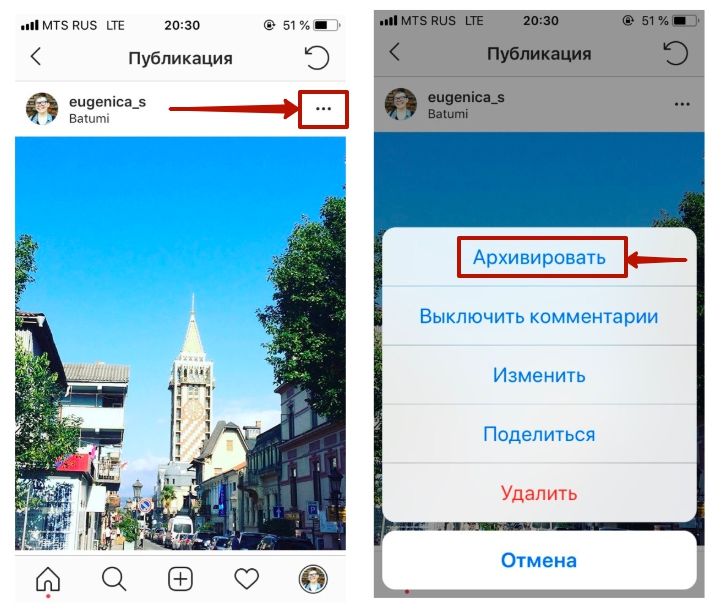
Что касается сторис, все они попадают в архив через 24 часа после публикации — это происходит автоматически, поэтому их не нужно архивировать отдельно.
Как просмотреть архив в Инстаграм
Перейдите в свой аккаунт и нажмите на иконку с часами и стрелкой в левом верхнем углу экрана.
Сначала вы попадете в раздел, где будут все архивированные сторис, которые Инстаграм сохраняет автоматически. Чтобы перейти в архив публикаций, кликните на кнопку «Архив» в верхней части экрана, а затем нажмите «Публикации».
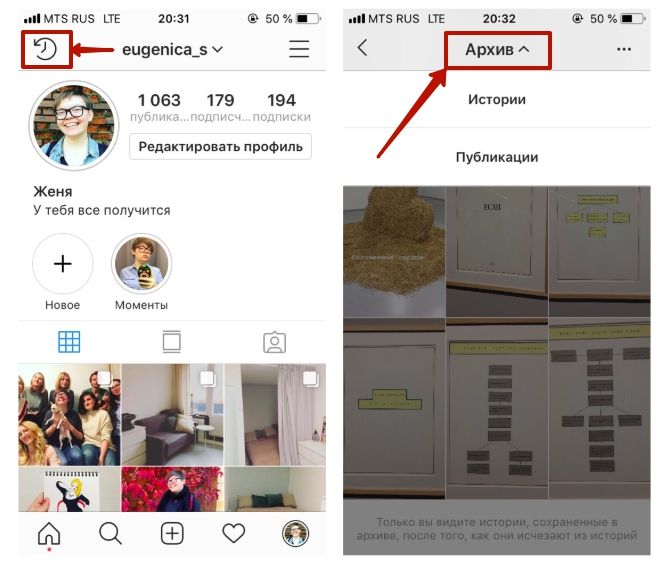 Есть два архива: архив сторис и архив публикаций
Есть два архива: архив сторис и архив публикаций
Если вам нужен архив сторис, то снова кликните на кнопку «Архив» и выберите сторис. В архиве сторис вы можете посмотреть, кто именно видел вашу историю, а также увидеть реакцию подписчиков на опросы или голосования.
Как разархивировать фото
Найдите нужное вам фото в архиве публикаций и кликните на него. Откроется ваш пост, после этого нажмите на три точки в правом верхнем углу экрана.
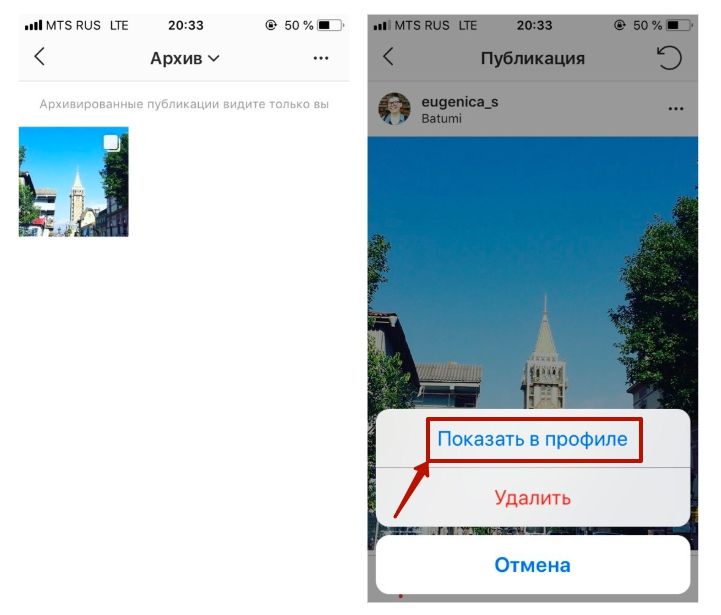
Там будет две опции — «Показать в профиле», то есть — восстановить фотографию, чтобы она заняла прежнее место в вашем аккаунте, или «Удалить». Чтобы разархивировать публикацию выберите первый вариант.
Как перенести сторис из архива в Highlights
Для этого зайдите в архив сторис. Кликните на сторис, которая вас интересует, и нажмите «Выделить» — откроется опция «Добавить в актуальное». Вы сможете отправить сторис в какой-нибудь из альбомов в Highlights или создать новый альбом.
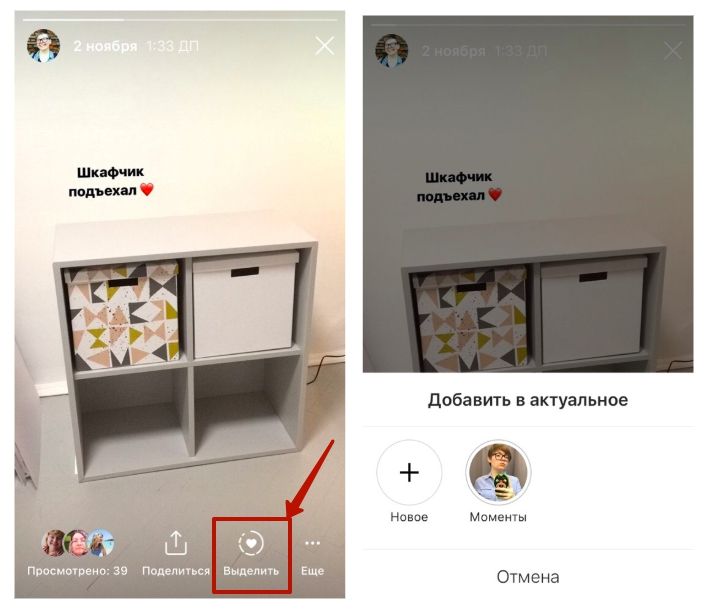 Нажмите на сердечко, чтобы добавить сторис в раздел «Актуальное»
Нажмите на сердечко, чтобы добавить сторис в раздел «Актуальное»
Кроме того, в архиве сторис вы можете нажать кнопку «Поделиться», и Инстаграм предложит вам опубликовать ту же фотографию в сторис или поделиться ей с друзьями в Директе.
А если вы нажмете на три точки в правом нижнем углу экрана, то сможете сохранить фото на телефон или поделиться им в публикации, создав новый пост в Инстаграм. Выбор за вами!
Из полезного: большая статья в блоге SMMplanner о том, как использовать архивацию фотографий в Инстаграм для бизнеса. В ней собрано три примера, как SMMщики применяют архивацию для своей работы.
Как архивировать фото в Инстаграме
В 2017 году разработчики позволили пользователям временно или навсегда удалить любое количество фотографий из профиля и поместить их в специальный архив. Сегодня мы разберемся, как архивировать фото в инстаграме используя смартфон или компьютер.
Что значит архивировать фото
Функция архива позволяет пользователю поместить выставленный раннее пост в специальный раздел, доступ к которому будет только у него. Главным плюсом функции разработчики выделяют сохранение количества лайков, просмотров и всех комментариев под постом.
Пользователю позволено вернуть публикацию из архива в ленту всего в пару нажатий, при этом фотография или видео вернется место, откуда было убрано с сохранением хронологии постов.
Однако, большого энтузиазма новая функция не вызвала и по сей день используется скорее, как место для «хлама», если появилось желание скрыть от подписчиков старые публикации, а на память оставить хочется.
Архивируем фото
Через Android
Разберемся во всех возможностях архивирования при помощи смартфона на операционной системе Android. Для начала определимся с уже опубликованным раннее фото.
- Итак, открываем приложение и переходим в личный профиль, где хранятся все выставленные раннее публикации.

- Выбираем фотографию, которую следует убрать из общего доступа и оставить только для личного просмотра.

- После её открытия, обратите внимание на 3 вертикальные точки в правом верхнем углу экрана.

- Появится список возможных манипуляции. Нас интересует пункт «Архивировать», тапнув на него, публикация автоматически переместиться в соответствующий раздел.


Через iPhone
Версии приложения для смартфонов под управлением разных устройств практически не отличаются друг друга.
- Запускаем инстаграм и тапаем на меню профиля.

- Находим и открываем пост для архивирования.

- Единственное отличие, в версии для айфона, положение многоточия не вертикальное, а горизонтальное.

- В появившемся меню нажимаем на «Архивировать».

Через компьютер
Официальный сайт позволяет лишь просматривать уже выставленные посты, но не взаимодействовать с ними. Рекомендуем использовать любой подходящий эмулятор OC Android, например, Blue Stacks.
Подобные программы полностью эмулируют операционную системы от Google. Останется только выполнить небольшую инструкцию.
- Скачиваем эмулятор: https://www.bluestacks.com/ru/index.html

- Авторизуемся под личной учетной записью в Play Market.

- Устанавливаем Instagram.

- Кликаем на ненужную фотографию в профиле.

- Нажимаем на 3 точки в углу экрана.

- Последним шагом будет клик на кнопку «Архивировать».

Теперь вы знаете как архивировать фото в инстаграме. Рекомендуем не рубить с плеча в желании почистить профиль от старых фотографий. Возможно, это лишь сиюминутный порыв, о котором в будущем придется пожалеть. С возможностью архивирования необходимость полного удаления постов исчезла.
Как архивировать фото в Инстаграм — архив постов и сторис
У социальной сети Instagram есть удобная функция – архивирование фотографий. Если раньше фото можно было только удалять, то теперь достаточно отправить его в архив. В этом хранилище могут храниться не только публикации, но и сторисы.
Что значит архивировать фото?
Архивирование фотографий в Инстаграм – это удобная функция, которая появилась в 2017 году. Она позволяет скрыть из своего профиля фотографии, но не удалять их полностью. Архивирование позволяет создавать архив из различных публикаций. Если пользователь не хочет удалять пост, его можно скрыть.
Справка! Если нажал «Архивировать», пост никто не увидит, кроме владельца аккаунта.
Как заархивировать фото из ленты?
Заархивировать возможно только собственные публикации. И чтобы добавить фото в архив, необходимо авторизироваться в социальной сети. Опция доступна в личном кабинете. Она не требует дополнительных подтверждений. Сделать это можно:
- Через мобильное устройство.
- Через компьютер.
Важно! Стоит обратить внимание на то, что пост возвращается на свое место. Время и дата остаются прежними.
С IOS
Действия по архивированию фотографий на всех мобильных устройствах одинаковые. Для начала пользователю нужно запустить программу. Потом перейти в личный профиль. Найти и открыть пост, который нужно переместить в соответствующий раздел.

В правом верхнем углу находятся многоточия. Их расположение горизонтальное, а не вертикальное (как на андроид). Тапнуть на пункт «Архивировать». Готово. Пост больше не будет отображаться в ленте.
С Андроид
Все также просто и на устройствах с операционной системой Андроид. Для начала пользователь должен определиться с опубликованным фото. Открыть приложение и зайти в личный аккаунт. Выбрать фотографию, которую необходимо убрать в архив.

Открыть фото. Здесь нужно обратить внимание на три точки. Они находятся в правом верхнем углу.

Откроется меню с различными опциями. Найти пункт «Архивировать». Если нажать на него, то пост автоматически будет заархивирован.
На десктопе
Устройство позволяет только просматривать посты, но не взаимодействовать с ними. В этом случае необходимо использовать любой удобный эмулятор. Самый популярный и доступный – Blue Stacks.
Для начала нужно скачать эмулятор. Сделать это можно с официального сайта.

Следующий шаг – авторизироваться в учетной записи Play Market. Установить инстаграм.

Затем тапнуть по определенной фотографии. Нажать на три точки в верхнем углу и архивировать.

Как восстановить (вернуть) пост из архива?
Все заархивированные фотографии хранятся в определенном месте. Чтобы их найти, необходимо проделать простые действия:
Зайти в личный профиль. И найти три полоски. Они расположены в правом верхнем углу.

Перейти в раздел «Архив», а затем в «Публикации». Пользователю будут доступны все посты, которые когда-то были заархивированы.

Нужно открыть фото и нажать на три точки. Выбрать «Показывать в профиле». Пост сразу же возвращается в личный профиль, где снова будет доступен для просмотра.
Пакетного восстановления не существует. Это значит, что невозможно восстановить несколько записей сразу. Придется потратить некоторое время на то, чтобы достать из архива определенные фотографии.
Как архивировать сторис
Архив сторис в Инстаграм — это виртуальное хранилище, куда попадают все опубликованные истории. Чтобы storis автоматически добавлялись в хранилище, необходимо проделать несколько основных действий:
- Зайти в социальную сеть и открыть личный профиль.
- Зайти в меню через три точки.
- Выбрать «Настройки» и потом вкладку «Конфиденциальность».
- Выбрать пункт с историями.
- Пролистать до слова «Сохранение». Здесь нужно будет активировать команду «Сохранять в архив».

После этих действий все сторисы будут отправляться в хранилище. Но только после того, как пройдет 24 часа. Если публикация будет удалена до этого срока, то storis не сохранится в архиве. Поэтому важно следить за временем.
Справка! Найти заархивированные сторис можно через три черточки. Они находятся в правом верхнем углу.
Есть другой вариант сохранить записанную историю. Для этого ее сохраняют на телефон, а затем удаляют в инстаграме. Нужно открыть сторис и выбрать пункт «Еще». Откроется меню, где пользователь выбирает пункт «Сохранить фото/видео».
Заключение
Хранилище в Инстаграм – это очень удобная функция. Она позволяет автоматически сохранять истории и публикации. Их можно в любой момент снова восстановить. Архивные фотографии и публикации можно найти в настройках Instagram. Данные хранятся на сервере социальной сети, поэтому при смене телефона не удаляются. Если необходимо заархивировать публикации через ПК устройство, то нужно будет установить любой эмулятор. Он создаст симуляцию телефона на компьютере.
Как вернуть (восстановить) архивированное фото в Инстаграм? Посты и Сторис.
Относительно недавно разработчики Инстаграм придумали и воплотили в жизнь новую функцию — возможность убирать фотографии/публикации в архив и возвращать назад. Эта функция быстро полюбилась пользователями, но до сих пор не все научились владеть ей. В этой статье мы разберём такие моменты как: архивация фото, восстановление из архива и архивация историй.
Что такое архив в Инстаграм?
Перед тем как перейти к главному, необходимо понять что такое архив в Инстаграме. Архив — функция, благодаря которой можно на время убрать фотографии с вашего аккаунта и при необходимости вернуть всё назад. Пока фото находится в архиве, увидеть его сможете только вы, а все лайки и комментарии останутся на месте. Функция очень удобна не только для блогеров, при выстраивании визуала, но и для простых пользователей приложения, которые не хотят прощаться с фотографией.
Где находится архив в приложении IOS, Android, ПК?
Архив в приложении Инстаграм есть только на платформах IOS или Android, ПК такую функцию не предоставляет . Для того чтобы найти архив нужно:
-
- Зайти на свой аккаунт в Инстаграм;
- В правом верхнем углу нажать на круглую иконку с вашим фото или силуэтом человека;
- Нажать на 3 полоски в правом верхнем углу;
- Перейти по кнопке «Архив».
Как вернуть заархивированное фото (пост)?
Вы убрали фото в архив и не знаете как вернуть? Сейчас мы рассмотрим 3 варианта решения вашей проблемы:
На IOS
Вы обладатель гаджета на платформе IOS? Эта инструкция для вас. Для того чтобы вернуть публикацию из архива нужно:
- Зайти в приложение Инстаграм;
- Перейти на ваш аккаунт, нажав на круглую иконку в правом нижнем углу;
- В правом верхнем углу вы увидите 3 полоски. Нужно нажать на них;

- На второй позиции находится кнопка «Архив», переходим по ней;
- Здесь мы видим архив историй. Для того, чтобы найти заархивированные пубикации нужно нажать на кнопку «Архив историй», которая находится сверху в цетре;
- В всплывающем окне вы увидите 3 кнопки: «Архив историй», «Архив публикаций», «Архив прямых
эфиров». Выбираем нужный нам архив «Архив публикаций»;
- Находим и выбираем фото, которое нам нужно вернуть;
- Далее вы увидите 3 точки в правом верхнем углу. Нажимаем на них;

- Выбираем кнопку «Показать в профиле»;
- Готово, фото снова находится в профиле и его видят все пользователи.
На Android
Ваш гаджет поддерживает платформу Android? Значит вам нужно следовать именно этой инструкции.
Схема при возврате фото из архива на платформе Android почти ни чем не отличается от IOS:
- Заходим в приложение Инстаграм;
- Переходим на ваш аккаунт, нажав на круглую иконку в правом нижнем углу;
- В правом верхнем углу вы увидите 3 полоски. Нажимаем на них;
- На первой позиции в окне находится кнопка «Архив», переходим по ней;
- Здесь вы, так же как в инструкции 3.1, увидите архив историй. Нажмите на кнопку «Архив историй», которая находится сверху;
- Во всплывающем окне вы увидите 3 кнопки: «Архив историй», «Архив публикаций», «Архив прямых эфиров». Выбираем нужный нам архив «Архив публикаций»;
- Находим и выбираем фото, которое нам нужно вернуть;
- Далее вы увидите 3 точки в правом верхнем углу. Нажимаем на них;
- Выбираем кнопку «Показать в профиле»;
- Готово, фото снова находится в профиле
На ПК
У вас нет доступа к телефону и всё что у вас есть под рукой это ваш компьютер? К сожалению, вернуть заархивированное фото с ПК не получится точно так же, как отправить его в архив. Такая функция поддерживается только у приложений для платформы IOS или Android.
Для того, чтобы получить доступ к заархивированным фото вам нужна специальная программа эмулятор. Это специальная программа, рассчитанная на ПК, которая имитирует работу приставки/мобильного телефона на компьютере. Мы рассмотрим работу с программой Blue Stacks.
- Скачиваем Blue stacks или любую другую программу — эмулятор и авторизируемся под своими логином и паролем;
- Заходим через неё в Play Market и устанавливаем Инстаграм;
- Вводим логин и пароль от своего аккаунта;
- После того, как вы вошли в аккаунт, переходим в свой профиль (всё та же круглая иконка с вашим фото);
- Далее нажимаем на 3 полоски и выбираем «Архив»;
- Там выбираем фото, которое необходимо вернуть и нажимаем на 3 точки в правом верхнем углу;
- Нажимаем на «Показать в профиле»;
- Готово. Вы узнали ещё один способ работы с архивом в Инстаграм при отсутствии телефона.
А если нужно наоборот заархивировать?
С восстановлением фото мы разобрались, но что делать, если фотографию нужно наоборот убрать в архив?
Архивация публикации или фото происходит одинаково, независимо от того работаете вы на IOS, Android или
ПК благодаря эмулятору. Для того, чтобы отправить фото в архив, нужно:
-
- Зайти в приложение Инстаграм;
- Перейти по круглой иконке в правом нижзнем углу;
- Выбрать фото, которое вы хотите заархивировать;
- Нажимаем на 3 точки в правом верхнем углу и в всплывающем окне выбираем позицию «Архивировать»;
Фото находится в архиве, проверяйте.
Можно ли архивировать сторис?
Архивация историй происходит немного иначе, чем архивация фото, поэтому алгоритма, такого же как и для фото, не существует. В этом случае история сама отправляется в архив по истечению 24 часов. Для того, чтобы истории сами уходили в архив нужно
Зайти в приложение Инстаграм;
Нажать на круглую иконку в правом нижнем углу;
После того как вы перешли на вашу страницу, нажимаем на 3 полоски в правом верхнем углу;
Находим кнопку «Настройки» и переходим по ней;

Здесь нам нужно найти вкладку «Конфидециальность» и «История»;

Здесь важно сдвинуть ползунок на позиции «Сохранять итории в архив». Если этого не сделать, то истории сохраняться не будут.
ВАЖНО!
Если вы удалите историю прежде, чем пройдёт 24 часа, то в архив она не отправится даже после всех манипуляций, описанных выше.
Теперь вы знаете на одну фишку в использовании инстаграма больше. И не важно начинающий вы пользователь или продвинутый блогер, IOS у вас или Android — инструкция будет понятна любому!
Как разархивировать фото в Инстаграме: как вытащить фото из архива
Многие пользователи современных компактных гаджетов не могут представить и дня без просмотра и обновления новостной ленты в популярном социальном сервисе Инстаграм. Из любительского проекта, приложение стало полноценным SMM-элементом и активно пополняет свою пользовательскую базу. Такая популярность и стремительный рост конкуренции способствуют выпуску множества обновлений функционала. «Как разархивировать фото в Инстаграм?» – популярный вопрос, с которым стали пользователи в интернет после выпуска соответствующей функции.
В данном материале мы рассмотрим:
- основные возможности особенности нововведения;
- зачем можно использовать архивирование в повседневной работе с приложением;
- пользовательские отзывы, основанные на реальном опыте работе с новшеством от разработчиков.
Что такое «архивирование» в Инстаграм?

Instagram видоизменил базовое понятие об архивации файлов, предложив свое решение. Каждый пользователь социального сервиса может всего за несколько нажатий «заморозить» действующую фотографию, подборку или видеозапись до момента обратного востребования. Добавляя контент в персональный архив, вы полностью скрываете его от чужих глаз и сами в любое время можете посмотреть содержимое. Заархивированные данные надежно зашифрованы и не могут быть просмотрены даже вашими подписчиками.
Данная функция может использоваться со следующими целями:
- пользователю не понравилась какая-то фотография, но вы не хотите полностью удалять ее из файлового хранилища и решили оставить копию;
- возникла срочная необходимость скрыть определенную запись с возможностью ее последующего восстановления;
- серия записей подготовлена для ручной публикации в определенный период, что позволяет расширить возможности работы с системой для SMM, блоггеров и других активных пользователей социального ресурса.
Пользователи часто встречаются с необходимостью активации подобного функционала. Цель использования подобного программного решения зависит от ваших потребностей.
Инстаграм «архивировать»: как вернуть фото
Воспользоваться опцией могут пользователи приложения на операционных системах Android, iOS и Windows Phone. Свежие версии программного обеспечения получили соответствующее обновление, что делает возможным использовать архивацию в Инстраграме. Для этого могут быть выполнены следующие действия:
- найдите собственное сообщение в ленте новостей и нажмите на кнопку «три точки», которая располагается в верхнем правом углу;
- откройте собственный профиль и перейдите к просмотру опубликованных изображений или видеофайлов. Настроить отображение можно в виде ячеек или списка, выберите более удобный способ и также нажмите на «три точки», которые отроют дальнейшее функциональное меню.
После выполнения вышеуказанных действий кликните на пункт «Архивировать». Будьте внимательны, действие не требует дополнительного подтверждения, что может привести к исчезновению фото. Данная опция приводит к соответствующему вопросу: «Как разархивировать фото в Инстаграме?», с которым могут столкнуться невнимательные или неопытные пользователи, обнаружившие пропажу записи.
Как вернуть фото архивированное в Инстаграм

Убрать фото из архива также просто, как и добавить его. Для этого потребуется перейти в личный профиль и следовать дальнейшей инструкции:
- Найдите иконку с часами и стрелкой, расположенную напротив названия вашего аккаунта. Кликните на ячейку и перейдите в соответствующее меню;
- Здесь вам будет предложено выбрать категорию записей или историй, которые хранятся в архивах. Здесь вы сможете вернуть их в исходное место. К сожалению, мультивыбор таких записей не предусмотрен, каждый файл придется разархивировать по отдельности;
- Кликните на требуемую запись и нажмите на кнопку с «тремя точками». Здесь вам будет предложено «Показать в профиле», что позволяет достать пост из временной категории и вытащить его на прежнее место. Время публикации при этом сохраняется.
Никакие подтверждения дополнительно не требуются. Функция активно распространяется, а каждый опытный пользователь уже архивировал свои записи. В данном материале мы рассмотрели что такое «архивировать в Инстаграм», как убрать фотографию из архива и как вернуть обратно, что может пригодиться при дальнейшей работе с популярным сервисом.












